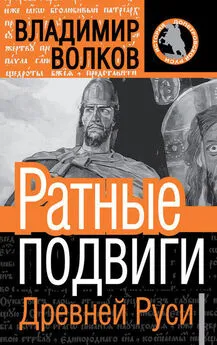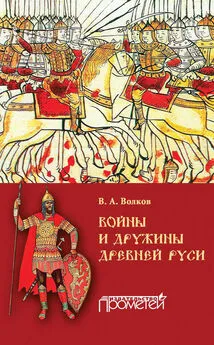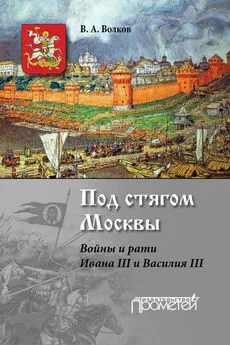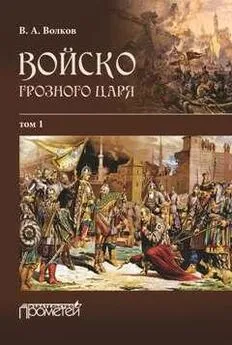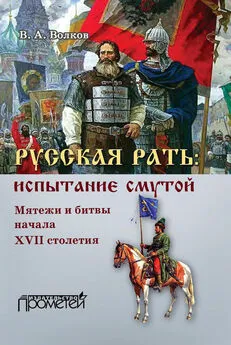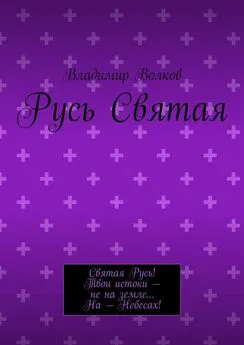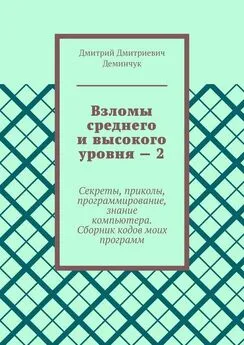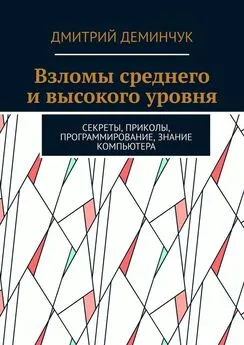Владимир Волков - Программирование для карманных компьютеров
- Название:Программирование для карманных компьютеров
- Автор:
- Жанр:
- Издательство:неизвестно
- Год:неизвестен
- ISBN:нет данных
- Рейтинг:
- Избранное:Добавить в избранное
-
Отзывы:
-
Ваша оценка:
Владимир Волков - Программирование для карманных компьютеров краткое содержание
Эта книга предназначена для того, чтобы читатель смог быстро научиться создавать мощные и эффективные приложения для наладонных компьютеров Pocket PC. Рынок программ для карманных компьютеров сейчас бурно развивается, и именно в этой отрасли программист-одиночка может успешно соперничать с большими корпорациями, которые создают программное обеспечение. Прочитав эту книгу, читатель сможет уверенно и быстро разрабатывать достаточно сложные приложения для Pocket PC. Огромное количество разнообразных примеров позволит быстро совершенствоваться и развиваться, обогащая свой опыт работы.
Книга предназначена для начинающих программистов.
Программирование для карманных компьютеров - читать онлайн бесплатно ознакомительный отрывок
Интервал:
Закладка:
6. Добавить к классу CNotePadView новый приватный метод. Для этого нужно щелкнуть правой клавишей мыши на имени класса в окне ClassView и выполнить команду Add Member Function. На экран будет выведено окно мастера. Его надо заполнить так, как это показано на рис. 5.6. Код этого метода приведен в листинге 5.18.
Рис. 5.6. Окно мастера создания метода класса.
Листинг 5.18void CNotepadView::UpdateViewWindow()
{
CEdit& edit = GetEditCtrl();
TEXTMETRIC tm;
CDC* pDC = edit.GetDC();
pDC->GetTextMetrics(&tm);
edit.ReleaseDC(pDC);
CRect r;
edit.GetRect(&r);
int noOfVisibleLines = r.Height() / tm.tmHeight;
if(edit.GetLineCount() > noOfVisibleLines)
{
long lwStyle =::GetWindowLong(edit.GetSafeHwnd(), GWL_STYLE);
if(!(lwStyle & WS_VSCROLL))
{
lwStyle |= WS_VSCROLL;
::SetWindowLong(edit.GetSafeHwnd(), GWL_STYLE, lwStyle);
}
int nCaretLine = edit.LineFromChar();
int nFirstVisible = edit.GetFirstVisibleLine();
if(nFirstVisible + noOfVisibleLines <= nCaretLine)
{
HideCaret();
edit.LineScroll(nCaretLine – nFirstVisible – noOfVisibleLines + 1);
ShowCaret();
}
if(nFirstVisible > nCaretLine)
{
HideCaret();
edit.LineScroll(nCaretLine – nFirstVisible);
ShowCaret();
}
}
else
{
long lwStyle =::GetWindowLong(edit.GetSafeHwnd(), GWL_STYLE);
if(!(lwStyle & WS_VSCROLL))
return;
int nFirstVisible = edit.GetFirstVisibleLine();
edit.LineScroll(-nFirstVisible, 0);
lwStyle &= ~WS_VSCROLL;
::SetWindowLong(edit.GetSafeHwnd(), GWL_STYLE, lwStyle);
}
}7. Теперь необходимо связать этот метод со стандартным обработчиком события перерисовки измененного окна. Для этого надо добавить данное событие к классу CNotePadView и написать его обработчик. Нужно щелкнуть правой клавишей мыши на имени класса CNotePadView в окне ClassView и выполнить команду Add Virtual Function. На экран будет выведено окно мастера (рис. 5.7).
Рис. 5.7. Мастер добавления виртуальных функций.Этот мастер позволяет добавить к классу те функции, которые он наследует от базового класса. В данном случае добавляется существующее в базовом классе событие OnUpdate, которое вызывается после модификации документа для перерисовки его отображения в окне. В левом списке New Virtual Functions окна мастера нужно выбрать функцию OnUpdate, а затем нажать кнопку Add and Edit. Событие будет добавлено в класс, а в редакторе будет открыт код реализации этого события. Код нужно переписать, как показано в листинге 5.19. Листинг 5.19
void CNotePadView::OnUpdate(CView* pSender, LPARAM lHint, CObject* pHint)
{
CEditView::OnUpdate(pSender, lHint, pHint);
UpdateViewWindow();
}8. Несколько иначе добавляется событие OnKeyDown. Снова потребуется вызвать контекстное меню на имени класса CNotePadView в окне ClassView. Поскольку событие OnKeyDown является обернутым в метод MFC сообщением Windows, то на этот раз необходимо выбрать из контекстного меню команду Add Windows Message Handler. На экран будет выведено окно мастера (рис. 5.8).
Рис. 5.8. Мастер добавления события, основанного на сообщениях Windows.9. В левом списке New Windows Messages/events нужно выбрать функцию WM_ KEYDOWN, двойным щелчком на ее имени нужно переместите ее в правый список и нажать кнопку OK. В окне редактора будет открыт код обработчика этого события. Его нужно изменить, как показано в листинге 5.20. Листинг 5.20
void CNotePadView::OnKeyDown(UINT nChar, UINT nRepCnt, UINT nFlags)
{
CEditView::OnKeyDown(nChar, nRepCnt, nFlags);
if(nChar == VK_DELETE)
{
CEdit& edit = GetEditCtrl();
TEXTMETRIC tm;
CDC* pDC = edit.GetDC();
pDC->GetTextMetrics(&tm);
edit.ReleaseDC(pDC);
CRect r;
edit.GetRect(&r);
int noOfVisibleLines = r.Height() / tm.tmHeight;
if(edit.GetLineCount() <= noOfVisibleLines)
{
long lwStyle =::GetWindowLong(edit.GetSafeHwnd(), GWL_STYLE);
if(!(lwStyle & WS_VSCROLL))
return;
int nFirstVisible = edit.GetFirstVisibleLine();
edit.LineScroll(-nFirstVisible, 0);
lwStyle &= ~WS_VSCROLL;
::SetWindowLong(edit.GetSafeHwnd(), GWL_STYLE, lwStyle);
}
}
}В результате всех этих манипуляций будет создано нормально обновляемое окно редактирования.
10. Наконец, для того, чтобы при выходе за пределы видимой части окна, окно отображало полосы прокрутки, по алгоритму, описанному в пункте 8, нужно добавить к классу событие WM_CHAR и написать его обработчик, код которого приведен в листинге 5.21.
Листинг 5.21void CNotePadView::OnChar(UINT nChar, UINT nRepCnt, UINT nFlags)
{
CEditView::OnChar(nChar, nRepCnt, nFlags);
UpdateViewWindow();
}11. Если запустить приложение, то будет видно, что функции редактирования при помощи сочетаний клавиш Ctrl+C, Ctrl+V, Ctrl+X и Ctrl+Z уже работают. Такое взаимодействие уже встроено в класс CEditView. Необходимо связать эти действия с соответствующими пунктами меню редактирования.
12. Из контекстного меню на имени класса CNotePadView в окне ClassView выбрать команду Add Windows Message Handler. В открывшемся окне мастера нужно найти список Class or Object to Handle и выбрать в нем строку ID_EDIT_COPY. В списке New Windows Message/Handler нужно найти строку COMMAND и дважды щелкнуть на ней мышью. На экран будет выведено окно с запросом имени функции, которое можно оставить без изменений. Эта строка будет добавлена в окно Existing Windows Message/Handler. После нажатия кнопки OK в общем окне, в коде будет создан обработчик события OnEditCopy, связанный с соответствующим пунктом меню.
13. Такие же действия нужно выполнить с идентификаторами ID_EDIT_CUT, ID_ EDIT_PASTE и ID_EDIT_UNDO.
14. Написать код обработчиков этих событий, который приведен в листинге 5.22.
Листинг 5.22void CNotePadView::OnEditCopy()
{
CEditView::OnEditCopy();
UpdateViewWindow();
}
void CNotePadView::OnEditCut()
{
CEditView::OnEditCut();
UpdateViewWindow();
}
void CNotePadView::OnEditPaste()
{
CEditView::OnEditPaste();
UpdateViewWindow();
}
void CNotePadView::OnEditUndo()
{
CEditView::OnEditUndo();
UpdateViewWindow();
}Теперь можно запустить приложение и убедиться, что соответствующие пункты меню работают нормально.
15. Теперь нужно в списке файлов отображать только файлы с определенным расширением (в нашем случае это файлы с расширением. txt). Для этого на имени класса CNotePadApp в окне ClassView надо сделать двойной щелчок, найти в раскрывшемся дереве членов класса метод OnInitInstance() и двойным щелчком на нем открыть в редакторе реализацию этого метода. Затем нужно найти вызов конструктора шаблона документа pDocTemplate = new CCeDocList-DocTemplate и переписать так, как показано в листинге 5.23.
Листинг 5.23pDocTemplate = new CCeDocListDocTemplate(
IDR_MAINFRAME,
RUNTIME_CLASS(CNotePadDoc),
RUNTIME_CLASS(CMainFrame), // main SDI frame window
RUNTIME_CLASS(CNotePadView),
CString(_T(«Text Files|*.txt||»)));16. Но и это еще не все. Необходимо сделать так, чтобы отображаемые в списке файлы открывались в редакторе при двойном щелчке на их имени. Для этого нужно открыть в окне класс CNotePadDoc, найти метод Serialize(CArchive& ar) и заменить код его реализации следующей строкой:
((CEditView*)m_viewList.GetHead())->SerializeRaw(ar);
Больше ничего делать не нужно! Сериализация в MFC – страшная сила. Одна строка позволяет приложению сохранять и открывать нужный файл правильным образом.
Можно было бы еще многое сделать с этим приложением, но цель упражнения уже достигнута. Мы ознакомились с принципом работы мастеров, при помощи которых создаются методы, обработчики и другие элементы класса. Об MFC написано достаточно много толстых томов, и при всем желании я бы не смог уместить даже краткую справочную информацию в формат данной книги.
Развитие функциональности приложения NotePad можно увидеть в примере, размещенном в каталоге C: \Program Files\Windows CE Tools\wce420\POCKET PC 2003\ Samples\Mfc\Npp. Рассмотрев код примеров, можно достаточно быстро освоить эту странную технологию. Некоторые аспекты работы приложений с ее помощью делаются очень громоздко, а некоторые – очень легко. Часть структуры классов понятна интуитивно, а какие-то аспекты без долгого чтения справочной литературы никак не понять. Тем не менее, если бы пришлось создавать такое приложение без использования MFC, кода пришлось бы писать намного больше.
Читать дальшеИнтервал:
Закладка: